Bygg Et Nettsted: 6 Trinn fra 0 For Å Starte

Se, Jeg har ikke hatt jobb i år.I Stedet for å skynde meg å være på jobb i tide, har jeg friheten til å leve hver dag på mine vilkår.Å Bygge nettsteder som genererer inntekter er hvordan jeg vant den friheten.
jeg har lært tonn gjennom årene. Hva å gjøre. Hva ikke å gjøre.
I dette innlegget skal jeg lære deg hvordan du bygger et nettsted riktig første gang.
Vi går sammen gjennom hele prosessen. Hvis du følger dette innlegget, har du et nettsted når du er ferdig.
alt er forklart på vanlig engelsk, så ikke bekymre deg hvis du ikke er kjent med domener og hosting. Jeg har tatt med klar, enkel veiledning for alle mulige snublestein.
det viktigste er å få nettstedet ditt opp nå. Det er det første skrittet på veien til stabil inntekt og ditt nye jobbfrie liv.
Bygg Ditt Nettsted: To Minutters Quickstart Cheat Sheet
Vil du få ditt nettsted satt opp i neste time?
Denne delen er barebones cheat sheet for å hjelpe deg med å sette opp med en gang.
Klar?
- Du kommer til å trenge en webverten. Jeg anbefaler Bluehost fordi Det er trygt, pålitelig og koster mindre enn en kopp kaffe hver måned. I tillegg får leserne av nettstedet mitt en eksklusiv avtale. Når du registrerer deg, anbefaler jeg på Det sterkeste å kjøpe Domain Privacy + Protection for å holde din personlige informasjon av den offentlige posten. Det er en ekstra kostnad, men absolutt verdt det.
- neste, du trenger et domenenavn. Det er der folk vil finne deg på internett, på www.your-domain-name.com. Hvis Du registrerer Deg Hos Bluehost, inkluderer De et gratis domenenavn for det første året, noe som sparer ekstra $10-15.
- Last Ned Og installer WordPress På nettstedet ditt. Slik håndterer du alt innholdet ditt Med Bluehost Er WordPress en ett-klikks installasjon.
Gratulerer! Du er klar til å begynne å bygge ditt nettsted.
Jada, det er mye mer å gjøre. Men nå er du på vei til å sette inn dine to uker og jobbe for deg selv.
hvis du hadde problemer med å følge instruksjonene i de tre første trinnene, er alt forklart mye mer detaljert nedenfor. I tillegg er det tips for hvordan du kan redigere nettstedet ditt trygt og begynne å markedsføre virksomheten din.
Bygg Et Nettsted Trinn 1: Nettstedet Ditt Trenger Et Sted Å Bo (Dvs. Web Hosting)
den første komponenten av å bygge et nettsted er å finne en webverten.
Det kan virke skremmende, men det er det ikke.
Tenk på nettstedet ditt som en samling av filer. Når det er «hosted» på datamaskinen din (som alle dine andre filer), kan du bare åpne den.
når du er vert for disse filene på en webserver, kan alle koble til den serveren via internett.
Hosting selskaper tilbyr plass på disse serverne for folks nettsteder, slik at de ikke trenger å opprettholde sin egen server.Når jeg vurderer forskjellige webverter, er det virkelig tre store ting jeg ser på: oppetidspålitelighet, nettstedhastighet og kundeservice.
- Oppetid er hvor ofte nettstedet ditt er oppe og går. Hvis nettstedet ditt er nede, kan folk ikke få tilgang til det, noe som gjør det ubrukelig.
- Sidens hastighet er super viktig. Folk bor ikke på nettsteder som tar lang tid å laste Og Google rangerer raskere nettsteder høyere.
- Kundeservice virkelig teller fordi nettsteder har problemer. De bare gjør det. Å kunne nå ut til ekspertstøtte og få problemet løst er vanskelig å sette en pris på.
alle anerkjente web hosting leverandører vil ha disse områdene dekket, bare sørg for at du ikke kommer med en dodgy en.
Bluehost Har eksistert lenge og har et godt rykte. Du trenger ikke å tenke på oppetid eller hastighet, og 24/7 kundeservice kommer med hver plan de tilbyr.Bekymringsfri hosting er den første grunnen Til At Jeg anbefaler Bluehost. Det er $ 2,95 / måned og kommer med et gratis domenenavn, Ett-klikk WordPress-installasjon og en 30-dagers pengene – tilbake-garanti.

For Å dra nytte Av rabatten bare gå Bluehost og klikk » Kom I Gang Nå .»
Det kommer til å åpne opp en ny side som skisserer tre forskjellige planer. Du vil Ha Den Grunnleggende planen. Den har alt du trenger for å få en nettside fra bakken til en uslåelig pris.
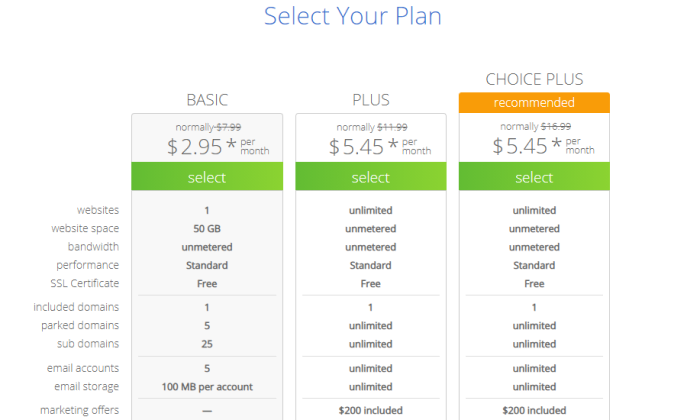
Klikk «Velg» under Grunnplanen.
Dette bringer opp en ny skjerm som ber deg om å sette opp domenet ditt:
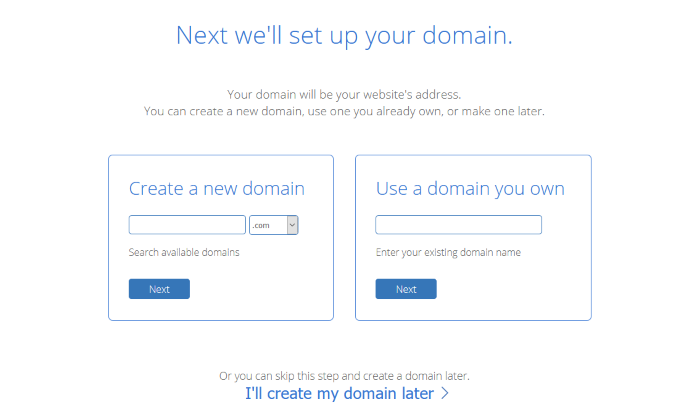
Forutsatt at du ikke allerede har et domene, må du opprette et. Bluehost gjør det super enkelt, og vi går over å lage et nytt domenenavn i trinn 2 nedenfor.
så skriv inn ønsket domenenavn hvis du har det. Ellers klikker du på» jeg oppretter domenet mitt senere » under de to boksene. Dette åpner et nytt vindu der du kan skrive inn informasjonen din og fullføre registreringen.
etter at du har fylt ut informasjonen din, vil den spørre deg hvilken pakke du vil kjøpe:
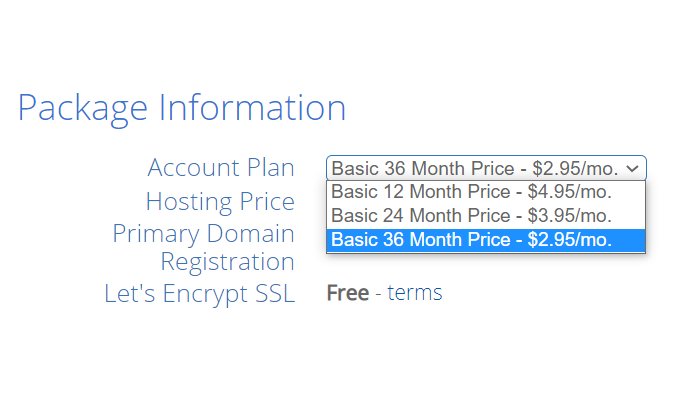
jeg anbefaler å gå med «Grunnleggende 36 Måneders Pris» for å få den billigste hostingplanen for lengst. Det er en høyere forhåndskostnad enn ettårs-og toårsplanene, men dette vil spare deg mest penger på lang sikt.
under pakkeinformasjonen finner du de ulike pakketilleggene du kan velge:
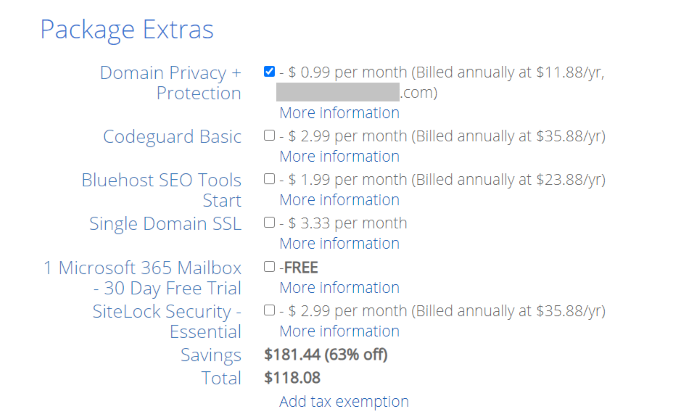
med unntak Av Domain Privacy + Protection, kan du ignorere alle disse statister for nå. Noen av dem kan være merket som standard, så sørg for å fjerne de du ikke vil.
Du vil Ha Domenets Personvern + Beskyttelse fordi det forhindrer at den personlige informasjonen du brukte til å registrere domenet ditt, blir en del av den offentlige registreringen. Når den ekstra beskyttelsen er aktivert, vil potensielle angripere bare kunne se Bluehosts forretningsinformasjon når de ser opp domenet ditt.
deretter legger du til betalingsinformasjonen din, merker av i boksen som sier at du har lest vilkårene og betingelsene, og klikker på » send inn.»
akkurat slik har du en vert for nettstedet ditt.
Viktig Merknad: hvis Du bestemmer deg for å fullføre bluehost-registreringsprosessen og opprette domenet ditt senere, vil Du ikke se Domenets Personvern + Beskyttelse oppført under pakketillegg. Du må oppgradere det alternativet senere.
Bygg Et Nettsted Trinn 2: Velg Det Perfekte Domenenavnet
hvis du ikke allerede har det, er det på tide å velge et domenenavn for nettstedet ditt. I denne delen vil jeg gå gjennom hvordan du registrerer deg for et domenenavn Med Bluehost.Det vanskeligste med å velge et domenenavn er å finne en som ikke er tatt allerede, så jeg skal også dele to metoder du kan bruke til å komme opp med noe nytt.
har Du allerede noen ideer? Skriv inn ditt potensielle domenenavn her for å se om Det er tilgjengelig:
du trenger både en webverten og et domenenavn for å bygge et nettsted, så Det er veldig fint At Bluehost inkluderer et gratis domene for det første året. Du kan velge domenet ditt som en del av registreringen, eller du kan gjøre det senere.
når du er klar til å opprette domenenavnet ditt På Bluehost, skriv det inn i boksen merket » Opprett et nytt domene.»
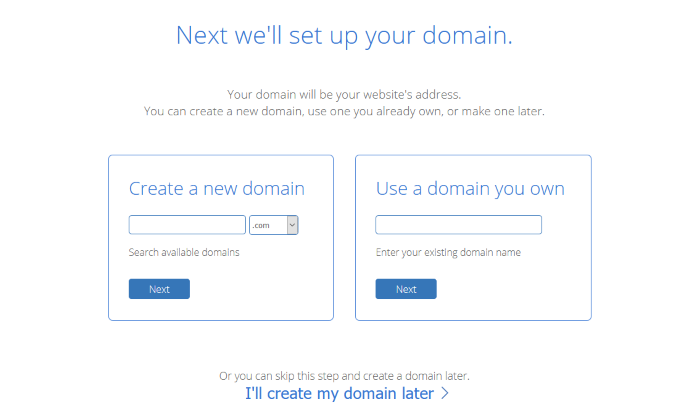
Du kan velge andre domener i tillegg til de som slutter på». com». Bluehost lar deg få .org, .tech,. io og andre. Dette er nyttig fordi tonnevis av .com-navnene allerede er tatt.
Når Du skriver inn ideen din, Lar Bluehost deg opprette domenet hvis det er tilgjengelig. Hvis ikke, vil de tilby forslag til domener som er tilgjengelige og nær navnet du skrev inn.
for eksempel prøvde jeg å lage bestmarketing.com, som allerede var tatt. Her Er forslagene Fra Bluehost:
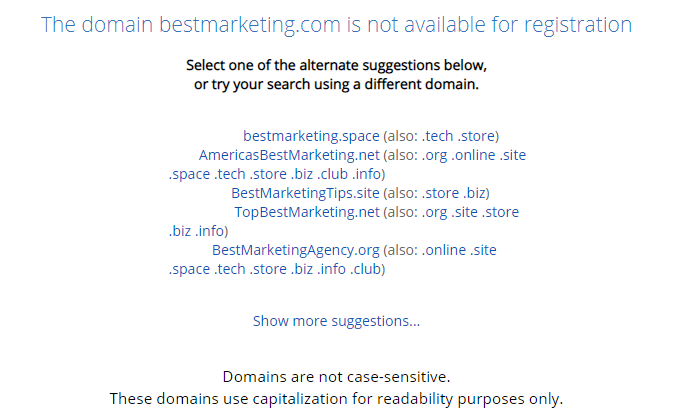
Som du kan se, er det mange alternativer tilgjengelig som er ganske nær det jeg ønsket.
det kan ta litt tid å komme opp med et domenenavn du liker. Du vil ha noe som snakker til din bedrift, din merkevare, og dine mål.
ikke tenk på det skjønt. Mens noen navn kan være litt bedre enn andre, er det til slutt en svært liten del av virksomheten din, sammenlignet med det faktiske innholdet på nettstedet ditt.
Kom opp med noen få navn ved hjelp av følgende metoder, legg dem til side for en natt og velg din favoritt om morgenen.
Alternativ #1-Brute Force Method
hvis du er en spesielt kreativ person, kan du prøve deg på å komme opp med et flott domenenavn selv, av toppen av hodet ditt.
Dette var mye enklere år siden, da færre gode domenenavn ble tatt, men det er fortsatt mulig hvis du blir kreativ.
Velg en domenenavnregistrator (hvor du kan kjøpe domenet), og søk deretter etter domenenavnene du kommer opp med. Det vil fortelle deg om domenet er tilgjengelig for kjøp eller ikke.
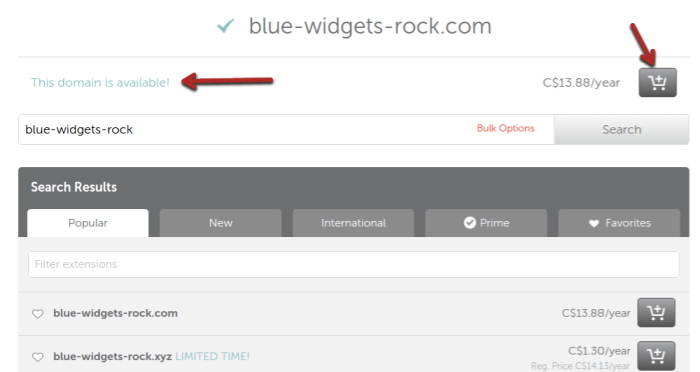
Merk at Du bør prøve å unngå å bruke bindestreker i et domenenavn, selv om domenenavnregistratoren prøver å gi deg århundrets avtale. Hvis du er helt ny, ta litt tid og se gjennom denne listen over beste praksis for domenenavn.
en av de høyest rangerte domeneregistratorer er Domain.com
Alternativ #2-Bruk Et Verktøy
hvis du trenger litt gnist i kreativitet, er det noen flotte gratis domenenavngeneratorer til din disposisjon.
Skriv inn ett eller to søkeord, og generatoren vil se etter måter å kombinere disse ordene til et domenenavn. Den veldig praktiske delen er at de også viser deg om domenet er tilgjengelig.
du kan registrere et navn via lenken de oppgir (som vil være en tilknyttet lenke til en domenenavnregistrator), eller bare gå til din favorittregistrator og gjør det.
det første verktøyeksemplet jeg har Er NameMesh. Som navnet antyder, prøver det å knytte ord sammen. Hvis du sjekker» skjul registrert » – knappen, ser du bare domenenavn som faktisk er tilgjengelige.
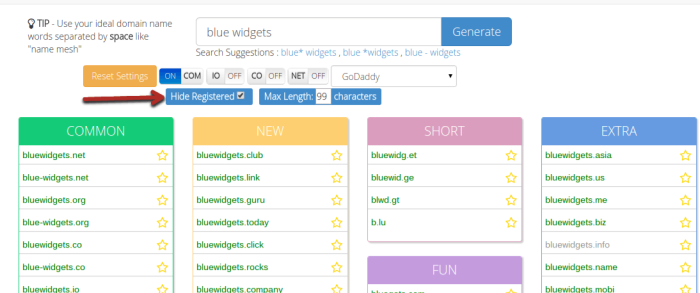
Et annet godt verktøy Er Panabee. Det fungerer på nøyaktig samme måte, men kan gi deg forskjellige resultater. Hvis det er et blått hjerte ved siden av det foreslåtte domenenavnet, betyr det at det er tilgjengelig for kjøp.
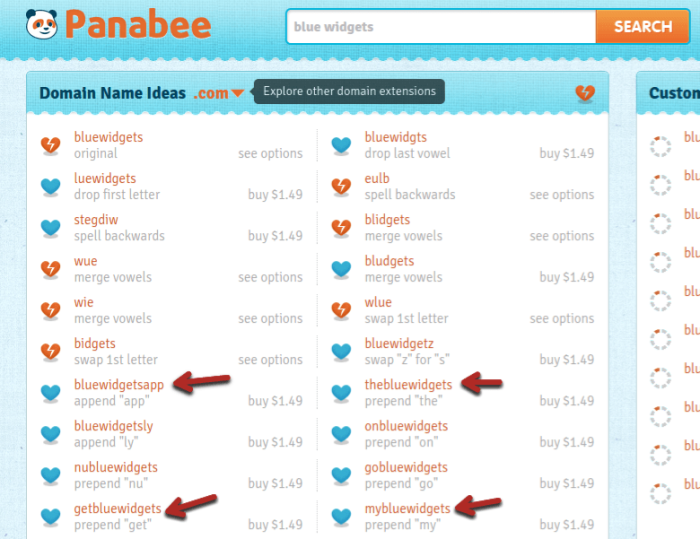
Mange av navnene vil være dumme, men du får vanligvis noen som er ganske gode.
når du har valgt et domenenavn, må du registrere det og deretter peke domenenavnet til din hosting konto. Dette er ganske enkelt. Ditt vertsfirma vil sende deg en e-post etter registrering som vil inneholde DNS-servere (som ser ut som webserveradresser).
Hvis Du Google «+ DNS-servere», kan du vanligvis finne et hjelpedokument som viser deg hvor du skal legge inn domenenavnet ditt i hostingkontoen din.
i noen tilfeller kan det hende at ønsket domenenavn ikke er tilgjengelig. Hvis det skjer, prøv å blande ordene, eller legge til et verb i navnet.
Bygg Et Nettsted Trinn 3: Velg ET CMS
CMS står for content management system.
Husk at du lagrer nettstedets filer på din hosting server. Hvis du virkelig ville, kan du redigere disse filene hver gang du ønsket å gjøre en endring på bedriftens nettsted.
Det Er Åpenbart en smerte å gjøre.
ET CMS lar deg redigere nettstedet ditt fra selve domenet. Du kan logge på domenet og deretter tilpasse oppsettet, innstillingene og innholdet, og opprette nye innlegg og sider, ofte ved hjelp av nettstedsmaler som er enkle å bruke.
Med andre ord: det gjør opprette og oppdatere et nettsted mye enklere og sparer deg massevis av tid.
det er ingen perfekt CMS. Det er hundrevis der ute, noen bedre enn andre. Generelt, selv om, alle de beste har forskjellige styrker og svakheter.
jeg opererer under antagelsen om at du bare prøver å få en relativt enkel nettside eller blogg oppe og går. Hvis du er, hold deg til en av de populære Cmssene som jeg skal skissere. Det vil gjøre livet ditt mye enklere.
hvis du prøver å opprette en tilpasset nettapp eller et komplisert verktøy, trenger du en tilpasset løsning. Enten partner med en utvikler for prosjektet eller leie en utvikling fast.
det ville være umulig å vise deg trinnvis hvordan du installerer hver av disse på hver webserver, men du kan finne en opplæring Hvis Du Google Eller søker På Youtube for:
«installer»
Alternativ #1: WordPress
WordPress er kongen Av CMSs. Det er uten tvil det mest populære alternativet for dette, og det er brukervennlige bedriftsnettstedmaler og enkel deling av sosiale medier.
Bare for å redde fra litt forvirring: WordPress.com er tredjeparts nettsted der du kan lage gratis blogger, men WordPress.org Er der Du kan laste Ned WordPress-programvaren for å installere på et nettsted.
WordPress steg til berømmelse som en fantastisk blogging plattform. Hvis du hovedsakelig ønsker å sette opp et bloggbasert nettsted, er det et flott alternativ.
Den har en veldig intuitiv admin back end som gjør det enkelt å endre de mest grunnleggende nettstedsmalalternativene, samt å lage nye innlegg og sider.
et område som er både en styrke og en svakhet er plugins.
WordPress har over 57 000 plugins i sitt bibliotek – det er stort.Dette er bra fordi det betyr at Du kan bruke plugins for Å få WordPress til å gjøre nesten alt du vil, inkludert å bruke sosiale medier for å drive trafikk til bedriftens nettsted.
imidlertid er ikke alle aspekter av plugins gode:
- De Kan oppblåse nettstedet ditt: det er viktig å ikke bli båret med plugins. Hvis du har for mange, vil de betydelig tregere nettstedet ditt.
- de Kan være sikkerhetsrisikoer: når plugins holdes oppdatert, er de ganske trygge. Men siden de fleste plugins er gratis, slutter skaperne ofte å opprettholde dem. Over tid kan de bli sikkerhetsrisikoer og kan føre til at nettstedet ditt blir hacket.
- De er ikke tungt gjennomgått/ testet: Alle kan publisere et plugin for WordPress uten godkjenning. Så, når du installerer et plugin, tar du en risiko. Noen ganger vil du oppdatere et plugin, og det vil krasje hele nettstedet ditt.
samlet sett er plugins hyggelige å ha når du virkelig trenger dem, men prøv å minimere hvor mange du bruker. For mer, sjekk ut denne videoen:

Alternativ # 2: Joomla
Rett bak WordPress er Joomla. Det er ikke fullt så intuitivt, men er fortsatt relativt enkelt.
Igjen er det ganske enkelt å opprette og redigere innlegg og sider, og du har litt kontroll over nettstedinnstillinger.
Også, Som WordPress, Har Joomla et stort (ikke helt samme skala) bibliotek med plugins. Men igjen, disse deler de samme begrensningene. De blir ikke testet av noen og blir ofte utdaterte, noe som fører til sikkerhetsrisiko.
Alternativ #3: Drupal
Av Disse tre første nettstedbyggingsalternativene Er Drupal den mest avanserte. Det vil være det vanskeligste å lære, men det lar deg også tilpasse mer.
Det er mye Som Lego blokker, hvor du setter sammen brikkene du vil ha (ikke lett for nybegynnere).
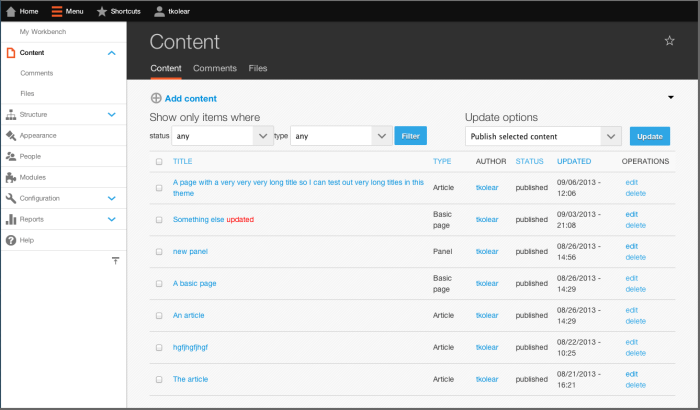
I Stedet For plugins Har Drupal moduler. Det er ikke så stort som noen av alternativene, men det er en grunn til det. Drupal viser deg hvilke moduler som er under aktiv utvikling og vedlikeholdes. Dette går langt i retning av å redusere sikkerhetsrisikoen for bedriftens nettsted.jeg vil egentlig ikke anbefale Drupal for en nybegynner, men hvis du vet at du trenger litt avansert tilpasning, kan det være et alternativ så langt som en nettstedsmal.
Alternativ # 4-Rainmaker
Rainmaker-Plattformen er ikke så populær som de tre første alternativene, men jeg ønsket å inkludere den. Det ble skapt av geniene På CopyBlogger, som er hvordan du vet at det er et produkt av høy kvalitet.grunnen til at jeg inkluderte det her som et alternativ er fordi det ikke bare er et svært polert CMS, det er ET CMS designet spesielt for Internett-entreprenører.
Her er bare noen av funksjonene det gir:
- Bygg medlemskap nettsteder, fora og online kurs
- Last opp, administrer og selg digitale produkter som programvare, ebøker og mer
- Innebygd analytics& rapportering
- Innebygd A/B-Testing
- Sky-vert, med oppgraderinger, vedlikehold og sikkerhet, alt tatt vare på.
- Eksporter Innhold Til WordPress når som helst du velger.
De er noen veldig unike og nyttige funksjoner, løse problemer som internett markedsførere ofte har, uten å måtte finne en plugin eller tjeneste å bruke.
du vil legge merke til at Mange aspekter ser Ut Som WordPress fordi Det er basert På WordPress.
en begrensning er når det gjelder temaer (jeg vil gå inn i mer detalj snart).
Rainmaker er begrenset Til Genesis temaer. Det er for tiden rundt 30 av dem. Hvis du liker enkelhet, gjør dette det enkelt å finne et attraktivt tema, så kanskje det ikke er en svakhet.
Når du velger et tema, er det ganske enkelt å bruke noen tilpassede CSS eller design endringer som du ønsker:
En virkelig stor bonus er at den støtter så mange innholdstyper.I Stedet for å måtte kjøpe et destinasjonssideverktøy eller finne en god podcasting-plattform, kan du bruke innholdsverktøyene som tilbys. Dette hjelper med sosiale medier merkevarebygging.
Til Slutt kan du overvåke trafikk og gjøre konverteringsfrekvens optimalisering, rett I CMS. Det er en utrolig funksjon, gjort på en enkel måte, som er flott for nybegynnere.hovedbegrensningen er at hvis du vil ha en funksjon som ikke er innebygd, er du ute av lykke. Det er ingen plugins På Rainmaker-plattformen for øyeblikket, så det du ser er hva du får.
Bygg Et Nettsted Trinn 4: Velg Din Merkeidentitet

På dette punktet har du en slags nettside oppe og går.
Nå må vi gjøre det fantastisk.
for noen store CMS, vil du installere et tema. Temaer er bygget på grunnleggende CMS, men er tilpasset for å se og fungere annerledes. Dette gjør at temaer kan bygges for ulike bedrifter: kunstnere, entreprenører,podcastere, lokale bedrifter, etc.
jeg kommer til å gå over temaer for de viktigste 3 CMSs jeg skissert ovenfor. De jobber nesten det samme.
Hvordan Finne Et Flott WordPress-Tema for Å Bygge Et Nettsted
Du har noen forskjellige alternativer når det gjelder å velge Et WordPress-tema. Det første alternativet er å søke I WordPress.
Gå til «Appearance> Themes» i sidemenyen og klikk deretter «legg til ny» øverst:
du kan sortere temaer etter «utvalgt»,» populært «eller etter hvilket som helst avansert «funksjonsfilter» du leter etter.
hvis du liker utseendet på temaets miniatyrbilde, klikker du hvor som helst på det for å få opp et forhåndsvisningsvindu.
hvis du liker forhåndsvisningen (på høyre panel), klikker du installer. Ellers klikker du på» X » – knappen, og du vil gå tilbake til søkeskjermen.
når du har installert et tema, må du aktivere det for at det skal lyse opp på nettstedet ditt. Du kan gjøre det direkte fra den vellykkede installasjonsskjermen. Eller gå tilbake til hovedtema-siden din, og du vil se det nye temaet som et alternativ.
Klikk på det som før, men denne gangen vil det være et» aktiver «- alternativ, samt et» live preview » – alternativ hvis du ikke er sikker på at du faktisk vil aktivere det.
det andre alternativet er å finne et tema ved hjelp av et tredjeparts nettsted. Dette er vanligvis premium temaer, så forvent å betale $30-60 for et tema. Du kan finne noen flotte gratis temaer, men de beste er alle premium-alternativer.
Det er en engangsavgift, og jeg anbefaler det hvis du er seriøs om virksomheten din. Du kan alltid starte med et gratis tema og konvertere til premium senere, skjønt.Den mest kjente markedsplassen Er Themeforest, men hvis Du vil prøve andre, bare søk etter «WordPress-temaer» I Google.
hva Du finner, Med Themeforest, er at det er mange flere alternativer:
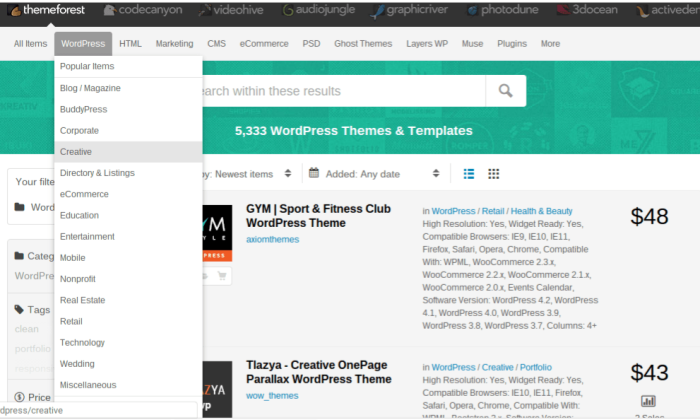
du kan sortere temaer etter kategori, tag, pris, popularitet og mer. Til høyre ser du en pris for temaet, samt hvor mye salg det har.
hvis du klikker på et tema, kan du se noen anmeldelser, samt en forhåndsvisning og flere detaljer om temaet.
med et premium-tema får du ikke bare bedre temaer generelt, men du får også støtte fra temaskaperen selv, noe som kan være svært nyttig for nybegynnere.
Bygg Et Nettsted Ved Hjelp Av Drupal Temaer
Drupal, Som WordPress, har sitt eget lager av temaer. Forskjellen er at den ligger utenfor administrasjonspanelet.
søkemotoren er ikke fullt så vennlig, men du har fortsatt en anstendig mengde temaalternativer (jeg vil ikke si så bra Som WordPress, skjønt):
Det er ingen enkel forhåndsvisning, i de fleste tilfeller, så du må gå inn i hvert tema og se deg rundt etter lenker til dokumentasjon og demoer.
hvis du finner en som du liker, bla ned litt, under intro for temaet, til nedlastinger delen. Last ned en av de nyeste versjonene.
Vær spesielt oppmerksom på versjonsnummeret. Versjon 6 temaer vil ikke fungere på Versjon 7 Av Drupal og vice versa.
du må laste opp temaet i temakatalogen I Drupal:
/sites/all/themes/yourThemeName
naviger deretter til «administrer > temaer «og klikk» aktiver » på det nye temaet. Til slutt må du gå til brukerinnstillinger og velge det nye temaet.
hvis det høres vanskelig, her er en kort tutorial som viser deg hvordan du gjør det:
Du kan også kjøpe premium temaer For Drupal, som jeg anbefaler. De er mye enklere å søke gjennom, pluss de vanligvis ser bedre så langt som en nettside mal. Igjen kan Du bruke Themeforest eller et annet temamarkedsplass du vil ha.
Bygg Et Nettsted med Et Joomla Tema
Joomla er litt annerledes, fordi du må finne et tema på et tredjeparts nettsted. Men, hvis du søker etter «gratis joomla temaer,» du kan finne mange solide gratis alternativer.
Alternativt kan Du fortsatt bruke Themeforest, Eller andre premium markedsplasser.
installasjonen er ganske rett frem. Du må laste ned temaet og deretter laste det opp TIL CMS.
Se følgende video for å se hvordan du gjør det:
Bygg Et Nettsted Trinn 5: Hvordan Redigere Nettstedet Ditt uten Å Rote Alt opp
jeg husker å være en komplett nybegynner til alle ting internett og være redd for at jeg ville bryte et nettsted. Selv om det ikke er sannsynlig å skje hvis du er forsiktig, kan det skje.
en av de viktigste trinnene for å bygge et nettsted er å beskytte det ved å bruke et barntema. Et barn tema er vanligvis et stilark som holdes atskilt fra resten av temaets filer på webserveren.
DU kan legge INN CSS i et barn tema for å tilpasse utseendet på nettstedet ditt. Det er 2 grunner til at du gjør dette:
- det er vanskelig å bryte nettstedet ditt – du kan alltid gå inn i din hosting og bare fjerne barnetemafilene, om nødvendig.
- det beskytter deg mot oppdateringer – hvis du oppdaterer et tema I WordPress (som ofte trengs av sikkerhetshensyn), vil det tørke ut eventuelle endringer du har gjort i temafilene selv. Et barn tema vil ikke bli berørt, så du trenger ikke å kaste bort tid på å gjøre om endringene.
Lag Et Barn Tema I WordPress
grunnen til at de fleste nettsteder er hacket er på grunn av utdatert programvare. Med tanke på Hvor Ofte WordPress, temaene og pluginene blir utdaterte, må Du alltid oppdatere alt, når det er mulig på webserveren din.
et barn tema er en nødvendighet I WordPress.
Opprette et barn tema innebærer å lage en ny CSS ark (du kan bruke en enkel tekst editor) og legge til grunnleggende tema informasjon(se på bildet nedenfor).
Derfra trenger du bare å laste den opp Til WordPress (som alle andre temaer) og aktivere det. Siden det ikke er noen funksjonalitet i barnetemaet ditt, Vil WordPress fortsette å bruke overordnet tema (så lenge du identifiserer det riktig i barnetemaet).
her er en komplett og enkel guide til å lage et barn tema.
Når du har et barn tema, kan du se det ved å navigere til «Utseende > Editor». Du kan legge til egendefinerte CSS som du vil og klikk «lagre» for endringene skal tre i kraft.
Lag Et Undertema I Drupal
hvis Du går Med Drupal, kan du ikke opprette et «barn» – tema, men du kan opprette et «undertema».
det er det samme konseptet. Du kan bruke stiler på undertemaer, som vil overstyre det overordnede temaet.
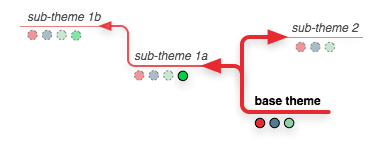
her er en komplett guide til å lage En Drupal sub-tema.
Opprett Et Duplikat Tema I Joomla
du kan ikke opprette barnetemaer I Joomla. Skapet du kan få er å lage et duplikat tema.
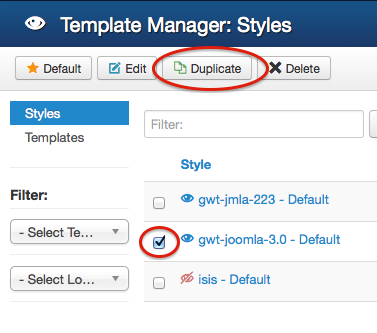
når du klikker dupliser, vil det skape en eksakt kopi av det opprinnelige temaet og bli standard kopi.
Merk at dette ikke er det samme som et barn tema, dessverre. I hovedsak lager du et nytt duplikat tema, en gang imellom, for å tjene som en sikkerhetskopi, hvis noe går galt.
Trinn 6 For Å Bygge Et Nettsted: Begynn Å Markedsføre Virksomheten din
På dette punktet bør du ha et nettsted som fungerer og ser anstendig ut.
du kan endelig avslutte med det meste av den tekniske delen av å bygge et nettsted og gå videre til de tingene du opprinnelig ønsket å gjøre.
selv om det vil variere, avhengig av prosjektet eller bedriften, kan du prøve å gjøre følgende fire ting neste.
Trinn # 1: Få en logo
Branding selv er viktig. En logo er en av de viktigste måtene som kundene vil gjenkjenne virksomheten din.
hvis du allerede har en bedrift, kan du ha en logo, noe som gjør dette enkelt. Hvis ikke, må du få en opprettet. Her er noen forskjellige alternativer for å finne designere:
- Fiverr: Du betaler $5-20 for å få en logo. Du vil ikke få en fantastisk logo for den prisen, men det kan være greit å komme i gang.
- Upwork: Legg inn en jobb her og designere vil søke om å lage din logo. Utenlandske arbeidstakere er vanligvis veldig billige, mens erfarne Vestlige designere kan koste noen få hundre dollar. Igjen, du får det du betaler for.
- Dribbble: hvis du vil ha en top-notch logo, søk etter «logo» På Dribbble. Bla gjennom designene som kommer opp, til du finner en designer du elsker. Kontakt dem og ansett dem. Dette er den dyreste av alle alternativer.
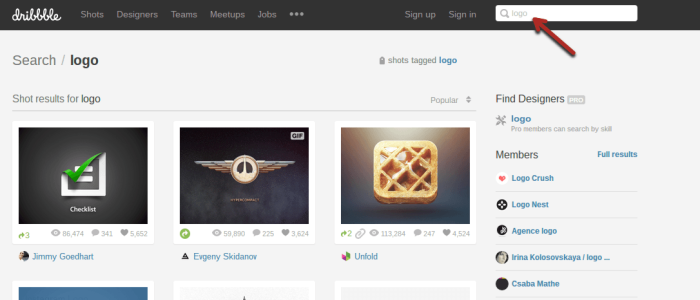
Trinn #2: Skriv Ditt Nettsted Kopi
Akkurat nå har du en ganske tom nettside. Begynn med å bli kjent MED CMS. Deretter oppretter du grunnleggende sider, som «Om» – siden.
deretter begynner du å fylle ut startsiden med den første meldingen(e) du vil at nye besøkende skal se.
Trinn #3: Installer Google Analytics
mens analytics ikke betyr noe med en gang, vil du begynne å samle data med en gang.
Installer Google Analytics-koden på nettstedet ditt, slik at du kan spore alle besøkende. Les deretter denne veiledningen Til Google Analytics, slik at du kan begynne å forstå hvordan nettstedet ditt fungerer.
Trinn # 4: Planlegg Markedsføringsstrategien
Nå som du har et nettsted og vet hvordan du bruker det, er det på tide å finne ut hvordan du skal få besøkende til nettstedet.
jeg har skrevet tonnevis av artikler om å lage markedsføringsstrategier og generere trafikk. Nå kan du endelig sette dem i bruk:
- Nybegynnerguiden til Online Markedsføring
- Hvordan Øke Bloggtrafikken din med 20.000 Besøkende I Måneden
- Den Avanserte Veiledningen Til Innholdsmarkedsføring
- 13 Innholdsmarkedsføringshack Som Vil Hjelpe Deg Med Å Tiltrekke Flere Kunder
- 9 Linkbyggingsressurser Som Vil Øke Søkerangeringen
Konklusjon
før du kommer i gang med de seks trinnene for å bygge et nettsted, trenger jeg en for å fortelle deg en ting: vær tålmodig.
Alle sliter litt for å bygge sin første nettside og de fleste sliter mens de bygger sine første få. Du blir bedre, jo mer du trener.
Hvis du blir frustrert med noe, ta et dypt pust, slapp av i et minutt, Så Google ditt problem. Hvis du holder deg til En Av Cmsene i denne artikkelen, er det opplæringsprogrammer for omtrent alt der ute.
Alternativt kan Du bruke Youtube. Det er ofte lettere å følge med en video enn det er med en tekst gjennomgang.
og mens du får et nettsted oppe, vil det ikke gjøre deg til en suksess over natten, det er ditt første skritt opp i fjellet.
Fortsett å lære, fortsett å teste og du vil sakte men sikkert se reell fremgang.